
Преминаването към нова версия на операционната система от Microsoft е друго предизвикателство. Поради честите експерименти с функционално и визуално съдържание, все повече собственици на персонални компютри предпочитат да останат на вече тествани версии на Windows, вместо да преминават към нов продукт в крак с времето.
Е, когато преходът е почти задължителен, потребителите непрекъснато се опитват да плъзнат част от познатата функционалност към новата ОС. Така че, например, въпросът: как да направите работния плот на Windows 7 на Windows 10, отдавна е фиксиран в горната част на резултатите от търсенето и стана почти вирусен. И тогава е време да го разбера.
съдържание- Върнете изчезналите икони
- Възстановете познатото меню "Старт" с помощната програма
- Как да промените външния вид на "Explorer"
- Заменете Microsoft Edge с познат Internet Explorer
- Gadgets
Върнете изчезналите икони
Частичната трансформация на Windows 10 в класическия Windows 7 ще започне с връщането на някои преки пътища към работния плот. По подразбиране разработчиците на Microsoft крият както My Computer, така и Network, и дори иконата Recycle Bin в изключителни случаи. Можете да върнете обичайните интерфейсни елементи обратно така:
1. На десктопа извикайте контекстното меню, като щракнете с десния бутон върху празно място и след това - щракнете върху бутона "Персонализация".
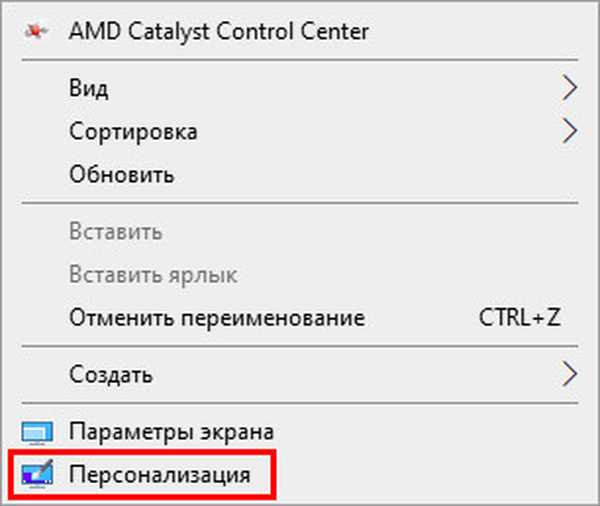
2. След прехода - изберете секцията "Теми" и слезте до елемента "Настройки на иконата на работния плот".
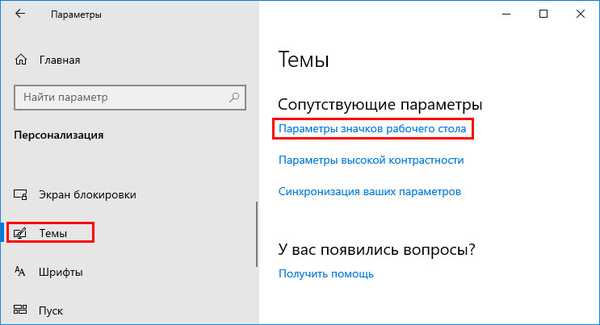
3. Последната стъпка е да поставите отметки в квадратчетата до необходимите преки пътища, които отдавна липсват на работния плот.
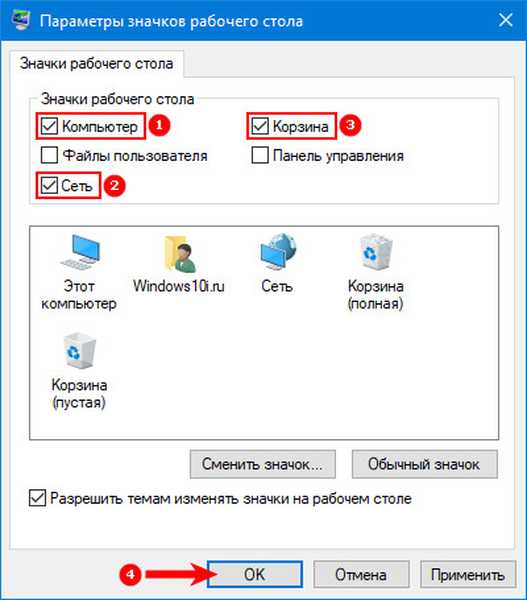
Възстановете познатото меню "Старт" с помощната програма
Живи плочки в менюто "Старт" се появиха в Windows 8.1. Така разработчиците се опитаха да кръстосат заедно джаджи и бутони с допълнителни секции. Не всички харесват иновациите и въпреки това плочките по-късно са мигрирали и към Windows 10, завинаги вписани в менюто като изключително противоречиви елементи на интерфейса.
Но не е нужно да страдате и да се тревожите отново - с помощта на помощната програма Classic Shell можете да се върнете към времето на Windows 7. За пореден път официалният сайт за разработчици е classicshell.net
1. Преди да използвате Classic Shell, ще трябва да преминете през стандартните стъпки за инсталиране - като започнете с избора на език и завършите с възможността да конфигурирате местоположения за файлове и компоненти.
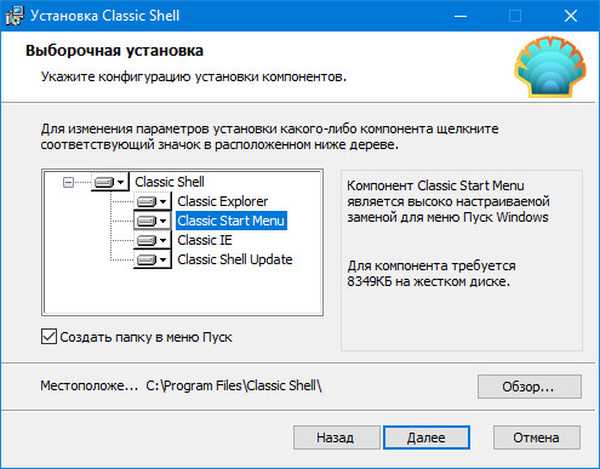
2. След кратка подготовка на екрана ще се появи специална секция с параметри, които могат да върнат няколко изображения за менюто "Старт" наведнъж: класически, в две колони или директно от Windows 7.
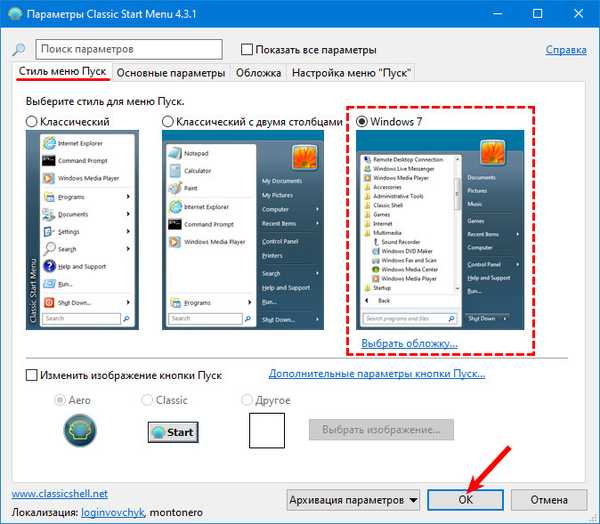
За ентусиастите са предвидени допълнителни опции - никой не си прави труда да избере външния вид на бутона или - посочете допълнителни работни сценарии, свързани с горещи клавиши, стайлинг и стартиране след рестартиране на компютъра.
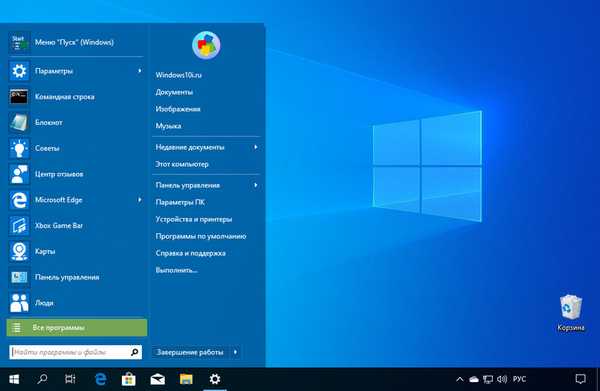
Как да промените външния вид на "Explorer"
В допълнение към менюто "Старт", когато работите със системата, промененият Explorer поразява и нови елементи, нестандартна позиция на панела за бърз достъп и куп малки иновации от Microsoft.
Инструментът OldNewExplorer ще ви помогне да се отървете от иновациите. След изтегляне на дистрибуторския пакет с разширението .exe е достатъчно да започнете и незабавно, без инсталация, да продължите да изберете подходящите параметри.
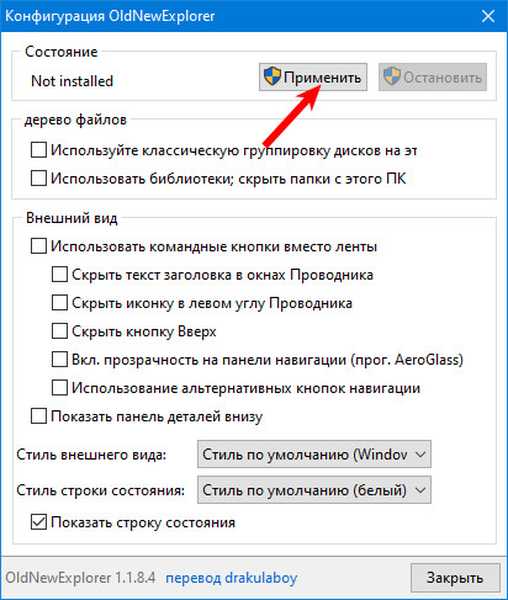
Интерфейсът OldNewExplorer е достъпен на английски и руски език, лесно е да разберете функциите дори и чрез опционалния метод за груба сила - просто поставете отметка в няколко квадратчета, кликнете върху бутона „Приложи“ и резултатът ще се появи веднага - без рестартиране на компютъра. Ако не са необходими допълнителни опции, тогава просто изберете "Style of Appearance" или "Style Bar Style".
Заменете Microsoft Edge с познат Internet Explorer
Репутацията на Internet Explorer е изключително противоречива. Някои от старите браузъри на Microsoft бяха използвани само за изтегляне на Google Chrome, Mozilla Firefox или Opera. Останалите, напротив, се зарадваха на скоростта на работа, броя на наличните параметри и функции.
С появата на Microsoft Edge ситуацията се промени - има по-малко критици, повече положителни отзиви. Но носталгията вече не може да бъде победена. Тъй като IE го иска, трябва да действате според алгоритъма:
1. Не е необходимо да изтегляте отделна версия на браузъра - Internet Explorer идва с Windows 10 и може лесно да се отвори чрез менюто "Старт".
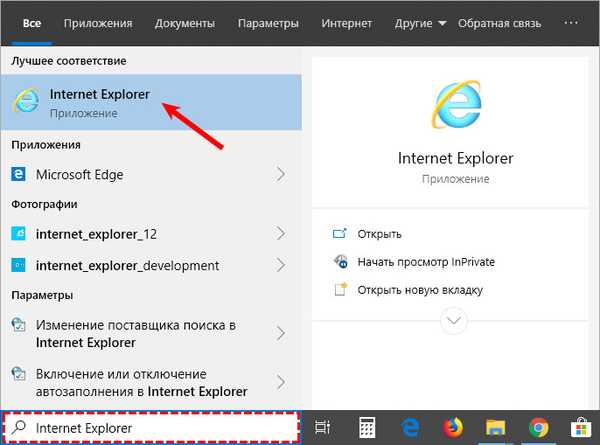
2. Но въпреки лесното стартиране, настройката все още не е завършена. Първо, в секцията с „Настройки“ в секцията „Приложения“ си струва да зададете Internet Explorer като браузър по подразбиране.
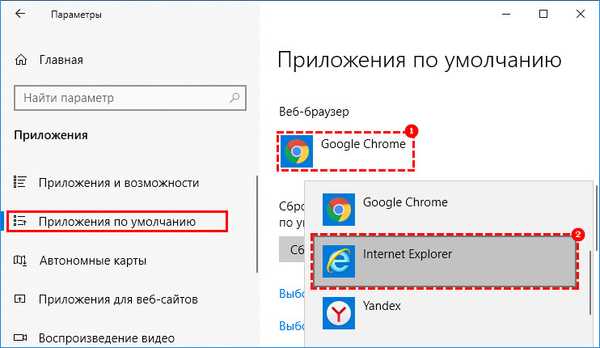
И второ, не боли да фиксирате иконата на лентата на задачите чрез контекстното меню с десния бутон на мишката.
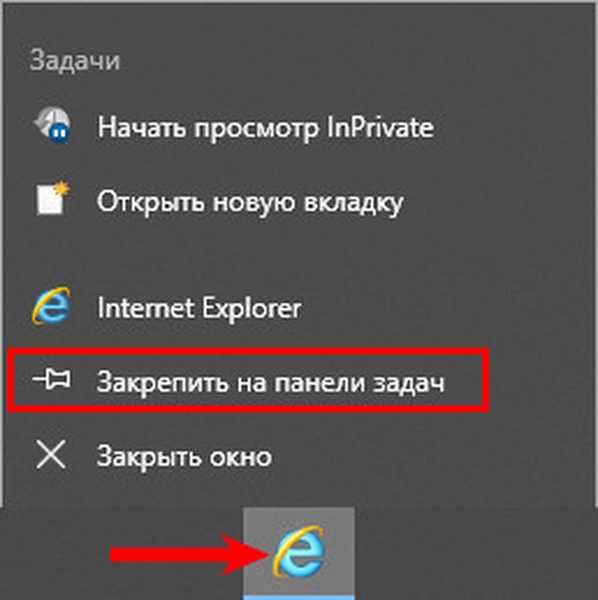
Gadgets
Притурките, поставени на работния плот в произволен ред, се появиха в официалната версия на Windows 7 като важна иновация от Microsoft.
Още тогава разработчиците положиха един вид информационни блокове, които биха могли да разкажат за времето и обменните курсове, сериозна отговорност - да заинтересуват собствениците на персонални компютри и да станат важна част от работния процес.
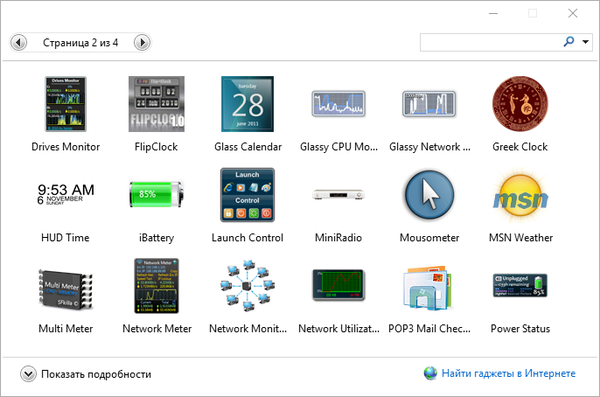
И въпреки че не всички харесват идеята и мнозина никога дори не са използвали „Календар“, копнежът и носталгията почти ви принуждавали да експериментирате с джунджурии и джаджи в ерата на Windows 10. Възродена и 8GadgetPack оферта Време за връщане назад.











